Cu cât știi să folosești mai multe formule în Foi de calcul Google, cu atât mai bine. De exemplu, nu știi niciodată când va trebui să traduci ceva într-o altă limbă, așa că învățând cum să faci asta acum, nu vei pierde timpul învățând mai târziu. Vestea bună este că formula este ușor de urmat și, chiar dacă te grăbești, este ceva ce poți face.
Cum să utilizați formula Google Translate în Foi de calcul
Când introduceți formula, sunt trei lucruri de care trebuie să aveți în vedere. Va trebui să adăugați celula pe care doriți să o traduceți. Apoi va trebui să adăugați limba sursă, urmată de limba țintă. De exemplu, dacă în Celula A1 ați adăugat textul: Ce mai faci? Și doriți ca Foi de calcul Google să traducă asta în spaniolă. Pentru ca textul să fie tradus, va trebui să începeți să tastați =GOOGLETRANSLATE. De îndată ce tastați primele litere, va apărea formula și va trebui să faceți clic pe ea.
După ce ați introdus formula, asigurați-vă că are o paranteză de deschidere, urmată de celula cu textul pe care doriți să îl traduceți. Puteți introduce celula manual sau puteți face clic pe celulă. Asigurați-vă că virgulele și ghilimelele sunt plasate în locurile corecte. Vă rugăm să priviți imaginea de mai jos pentru a vedea unde sunt plasate. După ce ați verificat că totul este unde ar trebui să fie, apăsați pe Enter, iar textul dvs. ar trebui tradus automat.
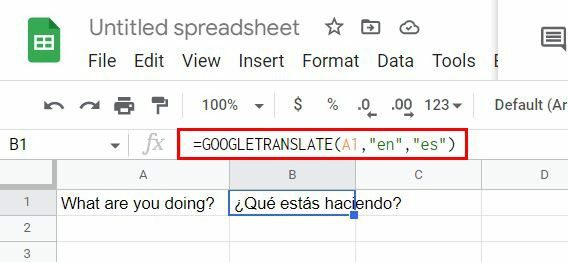
Dacă doriți să vă reîmprospătați memoria cu modul în care este prezentată formula, faceți clic pe celula în care se află textul tradus. În partea de sus, ar trebui să vedeți formula. De asemenea, puteți vedea mai multe informații care explică formula dacă faceți clic pe ea.
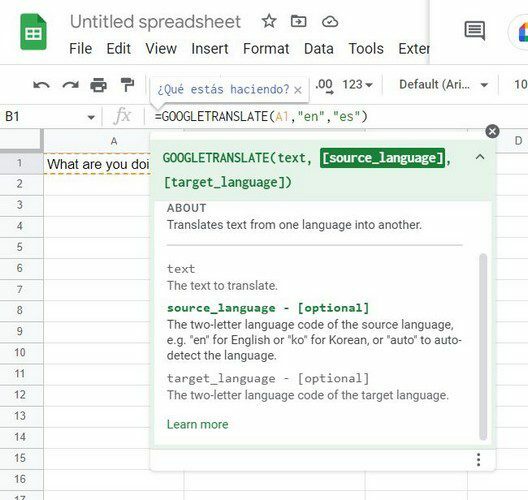
În formula de mai sus, Foi de calcul Google a tradus din engleză în spaniolă. Dar haideți să vedem cum puteți face formula auto-configurabilă. Rețineți că puteți adăuga formula accesând fila Inserare din partea de sus > Funcție > Google > Google Translate.
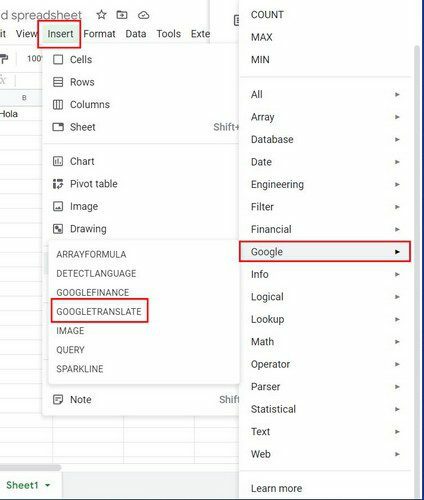
Cum să aplicați formula altor celule instantaneu
Să presupunem că aveți alte celule cărora doriți să aplicați aceeași formulă. Nu vă faceți griji; nu trebuie să copiați și să lipiți formula în fiecare celulă. Aveți text în spaniolă și engleză în fișierul Foi de calcul Google și doriți să îl traduceți în franceză. După ce ați introdus textul, doriți să îl traduceți în franceză (folosind franceza ca exemplu); selectați celula în care aveți formula care a tradus prima frază în franceză și trageți-o astfel încât să fie selectate celulele de sub ea. De îndată ce dați drumul, toate celulele goale vor fi umplute cu textul tradus.
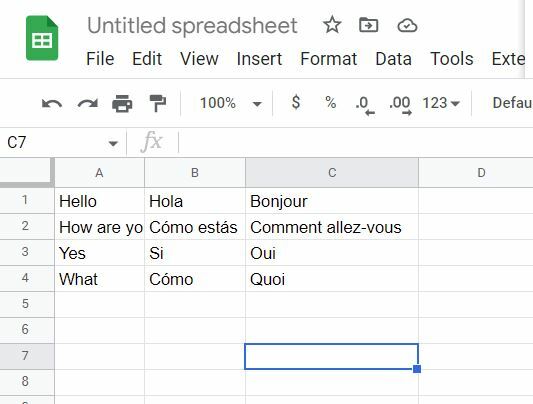
Există o altă limbă pe care o puteți folosi pentru a identifica o limbă. Într-o celulă goală, începeți să tastați =DETECTLANGUAGE. Când apare opțiunea, faceți clic pe ea și apoi faceți clic pe celula care are limba pe care doriți să o identificați. Pe celula pe care ați introdus-o, formula va fi înlocuită cu inițialele limbii.
Concluzie
Există atât de multe limbi acolo încât, mai devreme sau mai târziu, veți avea nevoie de ajutor pentru a le identifica. Datorită unei formule Google Sheets, le puteți identifica rapid. De asemenea, aplicarea formulei la fiecare celulă pe care doriți să o traduceți este inutilă. Chiar dacă sunteți nou în Foi de calcul Google, utilizarea formulei Google Translate este o sarcină ușoară. Câte limbi adăugați în fișierul Foi de calcul Google? Împărtășiți-vă gândurile în comentariile de mai jos și nu uitați să împărtășiți articolul altora pe rețelele sociale.